Windows 8: elimine la interfaz de usuario de Metro para recuperar la antigua interfaz de usuario de Windows
Microsoft Metro Ui Windows 8 / / March 17, 2020
Nota del editor: Este hack de registro ya no funciona con Windows 8 Consumer Preview. Solo la Vista previa del desarrollador. Estamos investigando y probando diligentemente la Vista previa del cliente de Windows 8 y le daremos un nuevo artículo cuando encontremos una solución para la última Edición de la Vista previa del consumidor. :-)
Actualización: 02/11/2012 Si está buscando una buena manera de evitar la pantalla de inicio de Windows 8 e iniciar directamente en el escritorio clásico, proporcione Start8 de Stardock una prueba.
Actualización: 29/06/2013: Microsoft estaba escuchando, y ahora con la versión actualizada, Windows 8.1, ahora puede configurarlo fácilmente en arrancar al escritorio. Ah, y el Botón de inicio está de vuelta también!
La nueva interfaz de usuario de estilo Metro en Windows 8 tiene sentido en una tableta, seguro. Pero si usted es un usuario de PC que quiere recuperar esa vieja interfaz de usuario, lo sé, no hay problema. Es fácil modificar el Registro para que Windows 8 arranque directamente en esa IU familiar que conoce tan bien. Si no está familiarizado con el Registro de Windows, tenga cuidado. Cambiar la configuración del registro es incierto si no sabe lo que está haciendo.
Desde la interfaz de Metro, comience a escribir: regedit
Es una buena idea escribir esto lentamente.
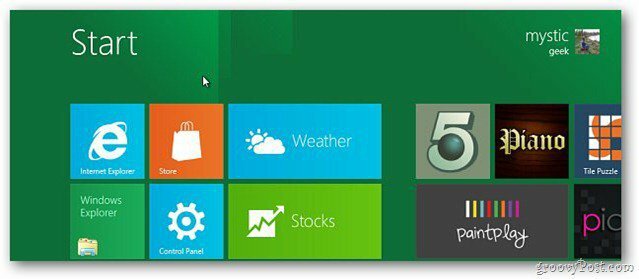
Ahora el sistema mostrará el cuadro Buscar aplicaciones. Observe que el comando regedit que escribí aparece ahora en el campo Buscar aplicaciones y también como una lista e icono debajo de la sección Resultados de aplicaciones a la izquierda. Haz clic en ese ícono o presiona Enter.
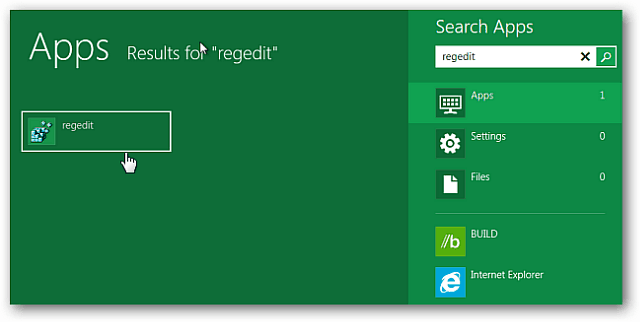
Cuando aparezca el cuadro de diálogo Control de cuentas de usuario, haga clic en Sí.
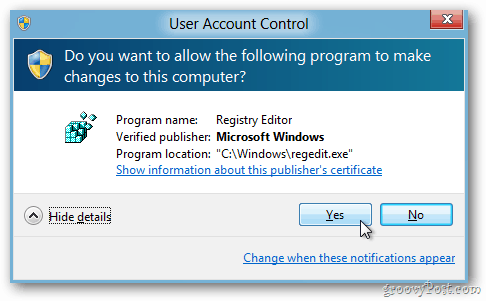
Luego se abre el Editor del Registro. Vaya a HKEY_CURRENT_USER \ Software \ Microsoft \ Windows \ CurrentVersion \ Explorer y haga doble clic en RPEnabled.
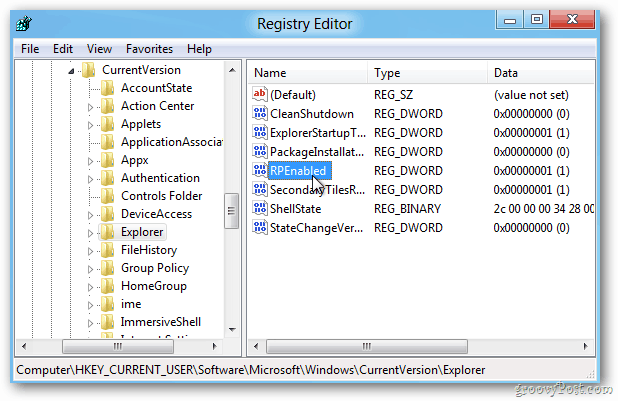
En el campo Editar datos de valor DWORD (32 bits), cambie el número 1 a 0. Presiona OK. Cierra el Editor del Registro.
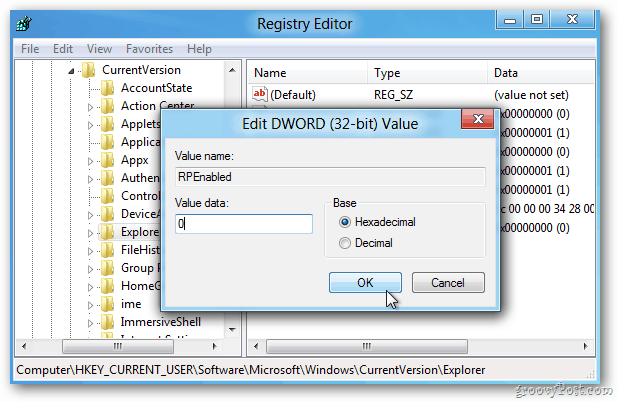
Windows 8 no requiere un reinicio para realizar estos cambios. Ahora, cuando haces clic en Inicio, no más Metro. Has recuperado tu familiar menú de inicio de Windows. ¿Eso es maravilloso o qué?

Más tarde, cuando reinicie su PC, verá los cambios bloqueados. Observe también que Start Orb está de vuelta.
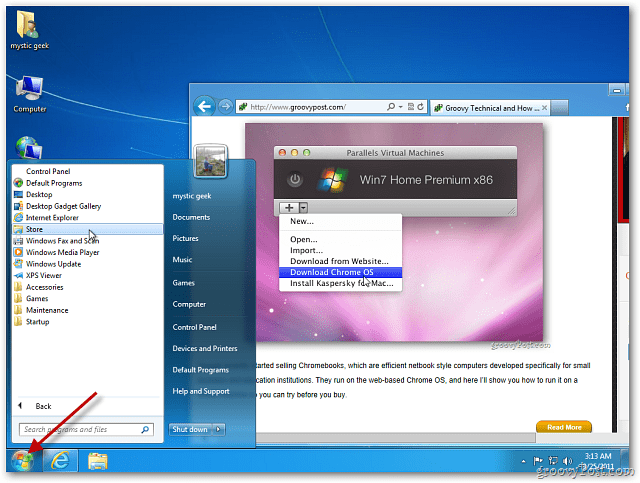
Si no desea eliminar su interfaz de usuario de estilo Metro de Windows 8, asegúrese de consultar nuestro maravilloso groovyPost Atajos de teclado de Windows 8.
